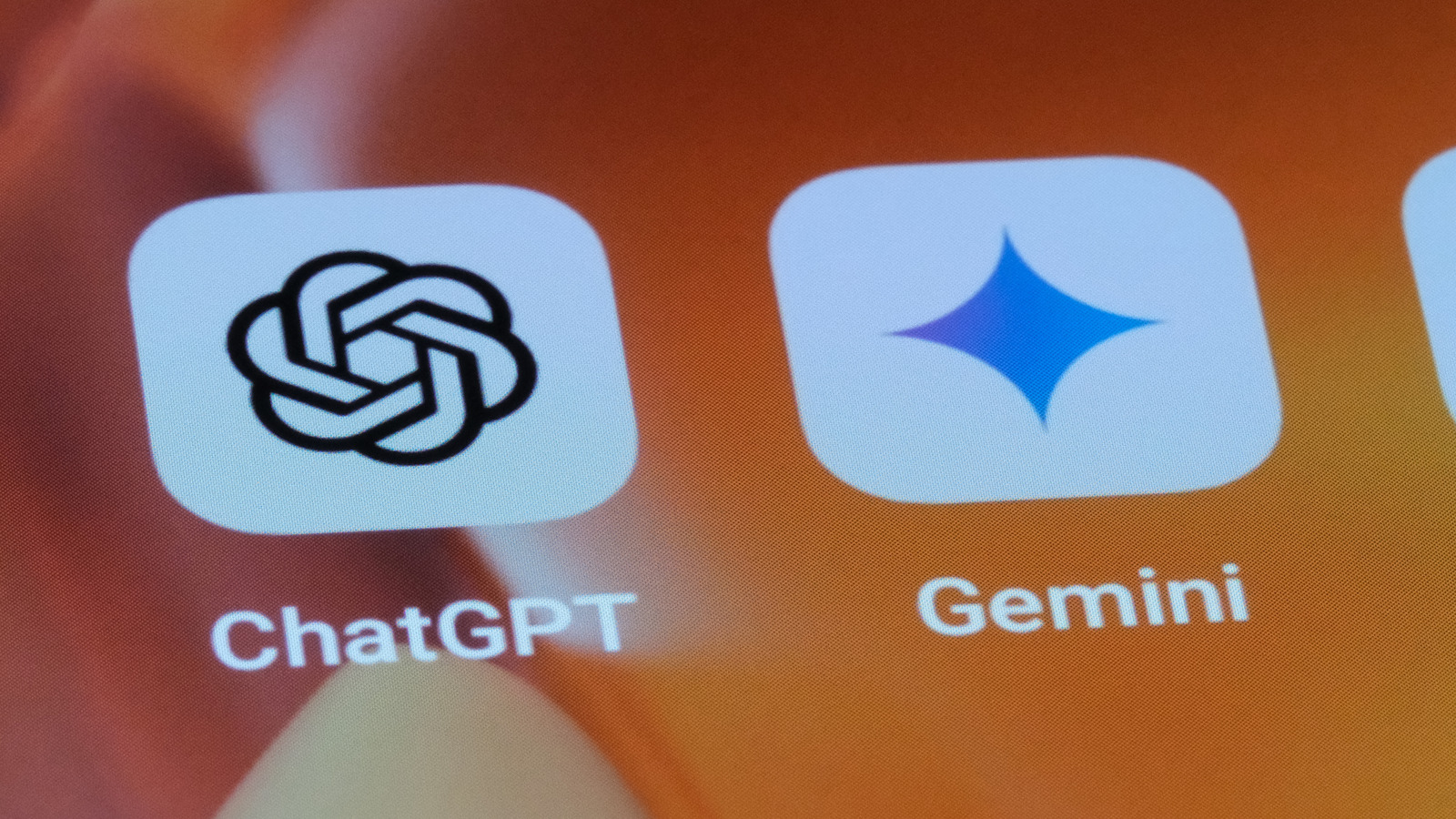اگر به دنبال استفاده از دکمه Chromecast برای ارسال محتوا به تلویزیون هوشمند مبتنی بر Android TV/Google TV هستید، مراحل عیبیابی بسیار استانداردی وجود دارد. ابتدا، میخواهید حداقل مطمئن شوید که تلفن/تبلت/کامپیوتر شما به همان شبکه Wi-Fi تلویزیون شما متصل است. (این می تواند شامل اتصال به SSID های مختلف در یک شبکه باشد، مانند اتصال یک دستگاه به SSID در باند 2.4 گیگاهرتز و دیگری متصل به SSID در باند 5 گیگاهرتز.) سایر مراحل اساسی شامل راه اندازی مجدد هر دو دستگاه و تأیید این موضوع است. شما جدیدترین نسخه برنامه تلفن همراهی را دارید که از آن ارسال می کنید و سیستم عامل تلفن و تلویزیون را به روز نگه می دارید.
مراحل پیچیدهتر عیبیابی شامل برنامه سیستم Android TV/Google TV است که به عنوان Chromecast داخلی تلویزیون عمل میکند. بسته به سیستم عامل تلویزیون شما، آن را Google Cast Receiver یا Chromecast داخلی نامیده می شود. رایج ترین راه حل شامل پاک کردن حافظه پنهان برنامه و سایر داده های کاربر است. برای انجام این:
- برنامه تنظیمات را باز کنید.
- به پایین بروید و Apps را انتخاب کنید.
- به پایین بروید و گزینه See All Apps را انتخاب کنید.
- به پایین بروید و Show System Apps را انتخاب کنید.
- به پایین بروید و Chromecast داخلی (یا Google Cast Receiver) را انتخاب کنید.
- به پایین بروید و Clear Data را انتخاب کنید.
- برای تأیید انتخاب خود، تأیید را انتخاب کنید.
اگر کمکی نکرد، بعد از مرحله پنج به دقت نگاه کنید: اگر گزینه «فعال کردن» در دسترس است، پس مشکل شماست. فعال کردن را انتخاب کنید و باید آماده باشید.